win7桌面背景更改教程
win7桌面背景更改教程
一个好看的桌面背景不仅能够让我们的电脑美观不少,还可以让我们在使用时获得更好的体验。但是很多人不知道如何更改桌面背景,其实在个性化设置中就可以进行更改了,下面就一起跟着小编来操作一下吧。
win7桌面背景更改教程
方法一:
1、首先右键点击桌面空白处,选择“个性化”
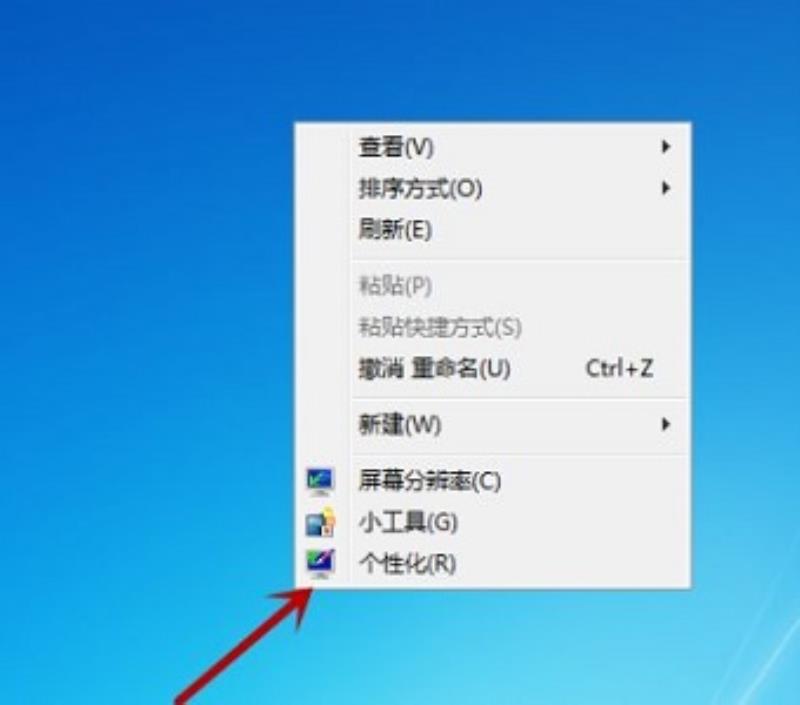
2、在图示位置找到“桌面背景”
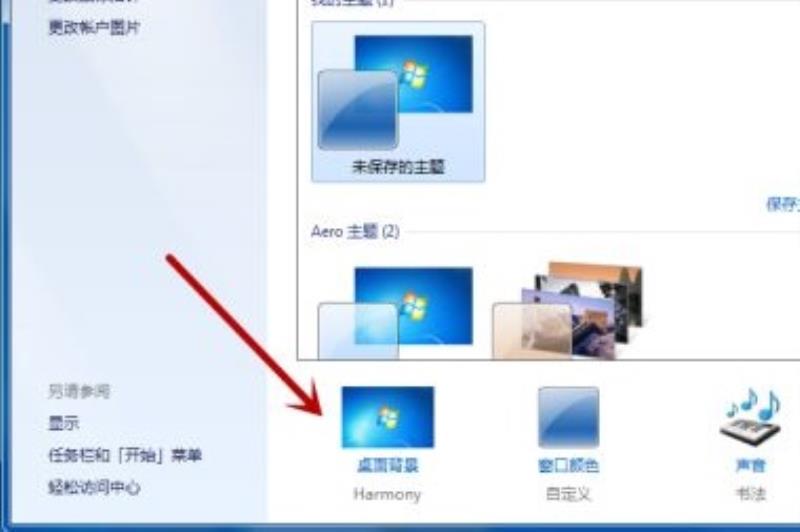
3、根据图示进行操作,点击“浏览”选择需要的图片。
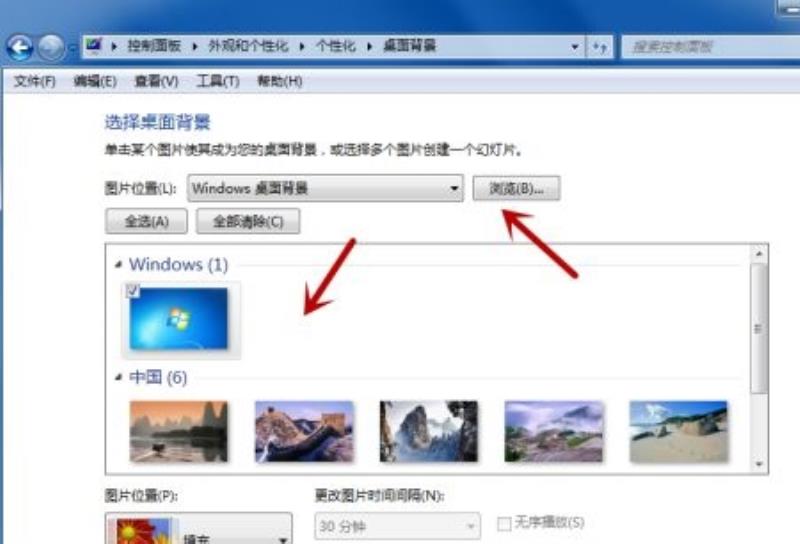
4、我们还可以同时选择多张图片,并设置时间间隔让他们每隔一段时间轮换播放。
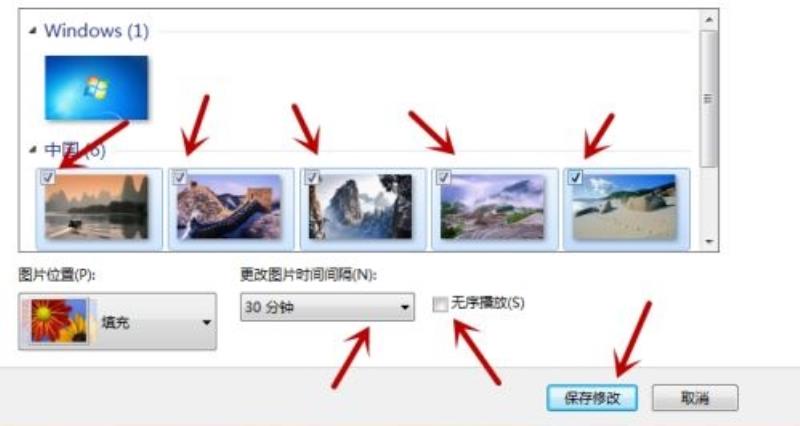
5、最后点击“保存修改”,就可以看到我们更换的桌面背景了。

方法二:
1、如果我们只需要一张图片作为桌面背景,可以直接找到那张图片。

2、右键选中它,点击“设置为桌面背景”即可。
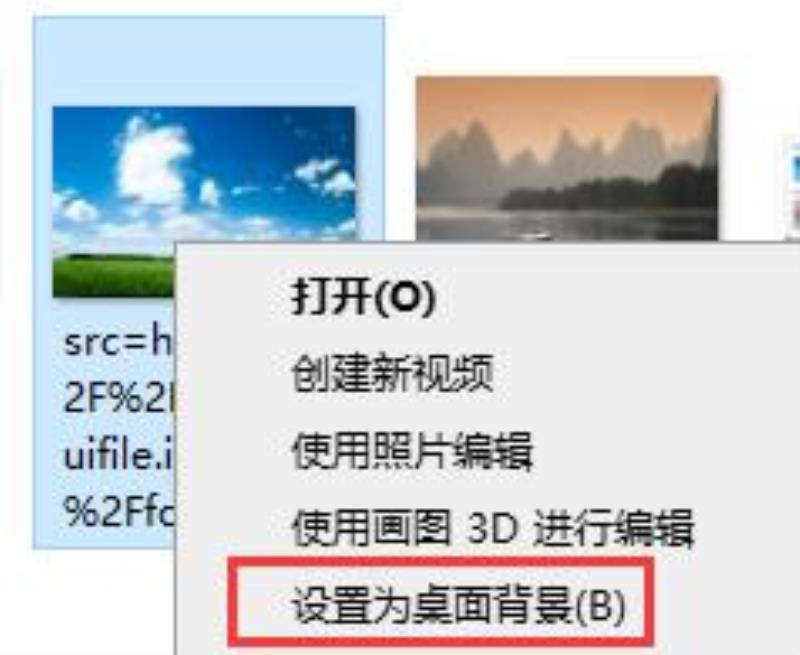
windows7桌面背景图片修改不了三种解决方法
windows7系统桌面背景图片可以自定义设置的,我们可以选择自己喜欢的图片。在换桌面背景图片的时候遇到无法修改的问题,怎么办呢?造成此原因可能是病毒或者第三方的优化,或者是安装主题软件等都有可能导致这样的问题。大家不要担心,下面教程小编给大家整理三种解决方法,感兴趣的用户一起往下看。
解决方案:
常规方法:查杀病毒,禁用所有启动项,这个需要先尝试都无效之后在进行下面的操作。
方法一:
1、在开始搜索框中输入轻松访问中心,回车;
2、拉动滑块到“浏览所有设置”。单击“使计算机更易于查看”;
3、查看一下窗口底部“使屏幕上显示的内容更易于查看”部分“删除背景图像(如果有)”是否被勾选?如果有,请清空勾选;
方法二
1、如果Windows7桌面背景被锁定,也会出现无法更改桌面背景的情况,只要在在组策略中将“阻止更改桌面背景”和“桌面墙纸”分别配置为“未配置”即可;
2、组策略中“阻止更改桌面背景”设置为“未配置”;
3、组策略中“桌面墙纸”设置为“未配置”;
4、如果系统版本不支持组策略编辑器,可以尝试直接从注册表中修改,具体如下:
使用组合键“Win+R”调出运行命令框。键入regedit.exe,回车,打开注册表编辑器。(若弹出用户账户控制窗口,请允许以继续)
提示:修改注册表有风险,请慎重操作。
5、依次定位到以下注册表项:
HKEY_LOCAL_MACHINESoftwareMicrosoftWindowsCurrentVersionPolicies
找到ActiveDesktop项。(如果没有,请右击“Policies”,选择“新建项”,并命名为ActiveDesktop)
6、单击展开ActiveDesktop,在右边细节窗口右键鼠标,选择“新建DWORD值”,命名为NoChangingWallPaper;
7、为新建值NoChangingWallPaper赋值。1表示阻止更改,0表示允许更改。这里,将其赋值为0。
单击“确定”保存更改,并退出注册表编辑器。
重启计算机,现在壁纸是否可以更改?
方法三
如果还不行,再看看TranscodedWallpaper.jpg文件,也许是它出问题了。
1、在地址栏中输入如下地址,回车。
%USERPROFILE%AppDataRoamingMicrosoftWindowsThemes
2、将TranscodedWallpaper.jpg重命名为TranscodedWallpaper.old。(如果文件后缀名不可见,按一下“Alt+T”调出工具栏,打开“工具-文件夹选项”,在“查看”选项卡上取消勾选“隐藏已知文件的扩展名”。)
3、此时会出现如下提示,直接跳过,点“是”;
4、然后,双击打开slideshow.ini,清空所有文件内容;
5、退出资源管理器。重启机器,查看一下,问题是否解决,如果还是无法解决,关于背景设置的所有选项已经更改完毕,只能考虑系统问题了。
以上就是windows7桌面背景图片修改不了三种解决方法,遇到相同故障问题,直接参考教程解决即可。
win7系统下怎么更换桌面背景
看,下面是电脑现在的桌面。
点击屏幕右下角的开始“开始”,在下拉菜单中点击“控制面板”
在弹出的"控制面板"对话框中点击“更改主题”。
在弹出的对话框有很多背景图片,选择风景类。
然后点击向左的箭头,再回到“控制面板”对话框。
在“控制面板”对话框点击“更改桌面背景”
在打开的“桌面背景”对话框中有很多风景图片,我们选择其中的一副作为桌面背景。
点击“保存修改”后。桌面背景就变成了我们选择的图片。
你也可以点击“控制面板”对话框中“浏览”,选择电脑里存储的一幅图片作为桌面背景。
声明: 我们致力于保护作者版权,注重分享,被刊用文章因无法核实真实出处,未能及时与作者取得联系,或有版权异议的,请联系管理员,我们会立即处理,本站部分文字与图片资源来自于网络,转载是出于传递更多信息之目的,若有来源标注错误或侵犯了您的合法权益,请立即通知我们(管理员邮箱:daokedao3713@qq.com),情况属实,我们会第一时间予以删除,并同时向您表示歉意,谢谢!

